Bạn có thường xuyên kiểm tra dự báo thời tiết khi đang sử dụng máy tính không? Tại sao phải bận tâm đến việc mở trình duyệt web và tìm kiếm các trang như Accuweather hoặc MSN Weather? Nếu sử dụng các tiện ích thời tiết tốt nhất sau đây, bạn có thể xem dự báo thời tiết trực tiếp trên thanh tác vụ hoặc màn hình nền Windows.
Hãy nhớ rằng các “widget” khác nhau tùy thuộc vào phiên bản Windows bạn đang sử dụng. Các tiện ích biến mất sau Windows 8 nhưng sau đó trở lại dưới dạng “Sở thích” trong Windows 10. Đây một lần nữa là “các tiện ích” trong Windows 11.
Với Sở thích hoặc Tiện ích , thông tin có sẵn từ Thanh tác vụ Windows 10 và sẽ mở rộng để cung cấp thêm thông tin về thông tin thời tiết.
Cách thêm tiện ích thời tiết trên thanh tác vụ trên Windows
Khi nói đến thanh tác vụ (Sở thích của Windows 10 hoặc Tiện ích Windows 11), bạn bị giới hạn ở các nguồn thông tin do Microsoft cung cấp. Thay vào đó, nếu bạn muốn cài đặt tiện ích máy tính để bàn thời tiết Windows 10 thì bạn có thể chuyển sang phần tiếp theo.
1. Trên Windows 10, chọn phần Sở thích trên thanh tác vụ để mở cửa sổ sở thích trên Windows 10. Chọn biểu tượng Bánh răng và chọn Quản lý sở thích .
Lưu ý : Trên Windows 11, chọn biểu tượng Widget trên thanh tác vụ và chọn nút Thêm tiện ích .

2. Thao tác này sẽ mở trang tìm kiếm Sở thích của Microsoft. Trong trường tìm kiếm, nhập Thời tiết . Điều này sẽ hiển thị tất cả các sở thích thời tiết có sẵn. Bạn cũng có thể tìm kiếm nguồn cấp dữ liệu RSS, tin tức và sở thích thuộc bất kỳ loại nào nếu bạn thích. Các tiện ích tin tức cũng rất phổ biến.
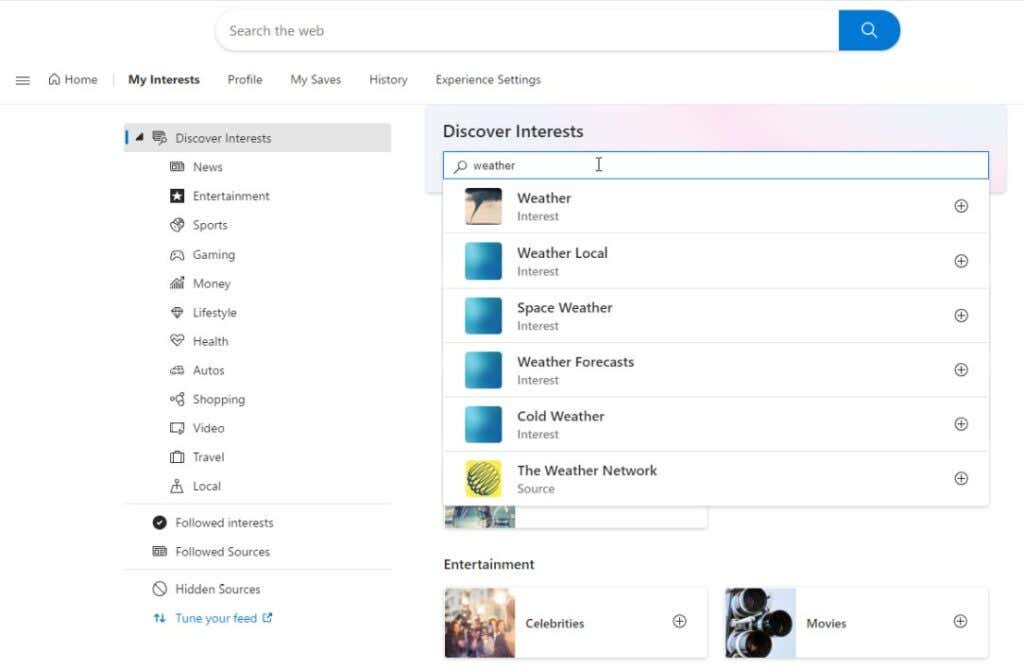
3. Cuộn xuống danh sách và chọn Sở thích bạn muốn thêm. Khi chọn chúng, bạn sẽ thấy biểu tượng dấu cộng thay đổi thành dấu kiểm màu xanh lam.
Lưu ý : Trên Windows 11, bạn có thể tìm kiếm tiện ích Thời tiết trong cửa sổ trước trước khi chọn Thêm tiện ích . Chọn từng tiện ích bạn muốn thêm và bạn sẽ thấy dấu kiểm màu xanh lam xuất hiện ở bên phải các tiện ích đó.

4. Nếu cuộn xuống trang tìm kiếm Sở thích của Microsoft, bạn sẽ thấy tất cả Sở thích bạn đã chọn trong phần Nguồn được theo dõi với dấu kiểm màu xanh lam ở bên phải..

Bây giờ, bất cứ khi nào bạn chọn phần Sở thích trên thanh tác vụ (hoặc biểu tượng tiện ích Microsoft Windows trên Windows 11), bạn sẽ thấy một cửa sổ bật lên hiển thị thông tin từ tất cả các tiện ích hoặc sở thích mà bạn đã bật.
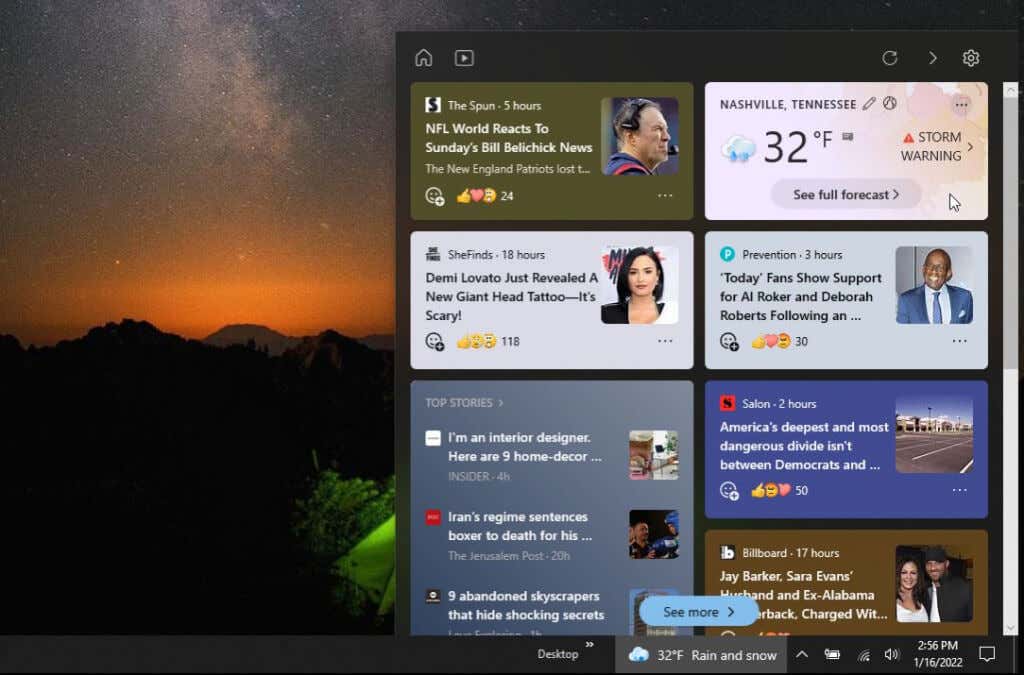
Ngay cả khi cửa sổ đó đóng, Windows sẽ hiển thị điều kiện thời tiết dưới dạng tiện ích trên thanh tác vụ dưới dạng một dòng văn bản nhỏ trên thanh tác vụ Windows của bạn.
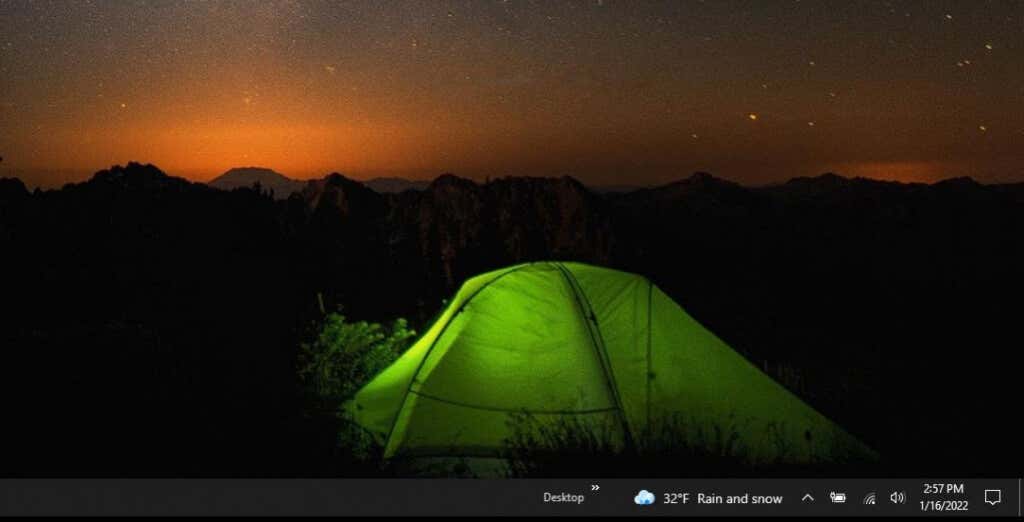
Giờ đây, bạn có thể xem nhanh thời tiết địa phương và dự báo thời tiết mà không cần phải làm gì cả.
Tiện ích máy tính để bàn Windows dành cho thời tiết
Nếu bạn muốn hiển thị dự báo thời tiết trên màn hình nền Windows thay vì trên thanh tác vụ thì các tiện ích thời tiết trên màn hình sau đây là một số tiện ích phổ biến nhất.
Lưu ý : Hãy hết sức cẩn thận khi tải xuống ứng dụng thời tiết dành cho máy tính để bàn từ các trang web khác có chủ đề này. Nhiều ứng dụng trong số đó đã cũ và các liên kết đã bị thay thế bằng phần mềm độc hại. Tất cả các ứng dụng bên dưới đều là những ứng dụng Windows tốt nhất dành cho thiết bị máy tính để bàn và đã được chúng tôi kiểm tra và chứng nhận trước khi đưa vào danh sách.
1. Gói tiện ích 8

Ứng dụng này được cung cấp miễn phí và không chỉ bao gồm tiện ích thời tiết trên máy tính để bàn. Trên thực tế, nó bao gồm toàn bộ danh sách các tiện ích như sử dụng CPU, trình khởi chạy ứng dụng, lịch, bảng tạm và hơn thế nữa. Nếu bạn không muốn cài đặt tất cả những thứ đó thì hãy bỏ qua ứng dụng này. Bạn có thể chọn những ứng dụng sẽ đưa vào máy tính để bàn của mình sau khi cài đặt.
Nếu bạn chỉ quan tâm đến thời tiết, bạn có thể giữ nguyên ứng dụng này sau khi cài đặt. Nó bao gồm đồng hồ và thời tiết trên màn hình khi khởi chạy. Nếu bạn muốn sử dụng bất kỳ tiện ích máy tính để bàn nào khác, hãy nhấp chuột phải vào ứng dụng và chọn Thêm tiện ích .
2. Trình khởi chạy tiện ích
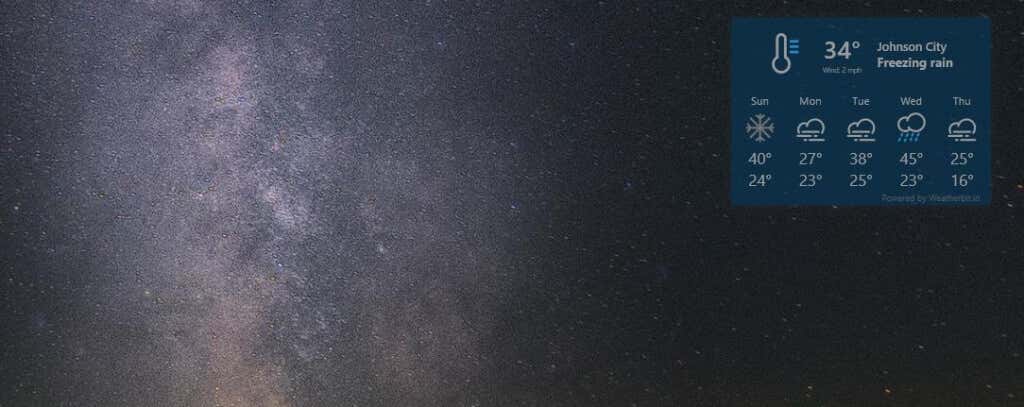
Ứng dụng này có sẵn trong Microsoft Store. Bạn sẽ cần phải đăng nhập vào tài khoản Microsoft của mình trước khi có thể tải xuống ứng dụng. Sau khi thêm tiện ích này, bạn sẽ có quyền truy cập tức thì vào thông tin thời tiết, đồng hồ thế giới, màn hình CPU và các tiện ích mở rộng cung cấp nhiều nội dung hơn nữa trên máy tính để bàn của bạn.
Ứng dụng này cũng có nhiều tùy chọn tùy chỉnh hơn hầu hết các ứng dụng thời tiết trên máy tính để bàn khác. Vì vậy, nếu bạn thích sự đa dạng thì đây sẽ là tiện ích thời tiết trên máy tính để bàn phù hợp với bạn..
Sau khi cài đặt và khởi chạy, bạn chỉ cần chọn Thời tiết từ ngăn giữa, chọn cài đặt màu sắc và độ trong suốt, sau đó chọn Khởi chạy tiện ích .

Trước khi tính năng này hoạt động, bạn cần chọn biểu tượng bánh răng và đặt cài đặt vị trí nơi bạn muốn xem thời tiết.
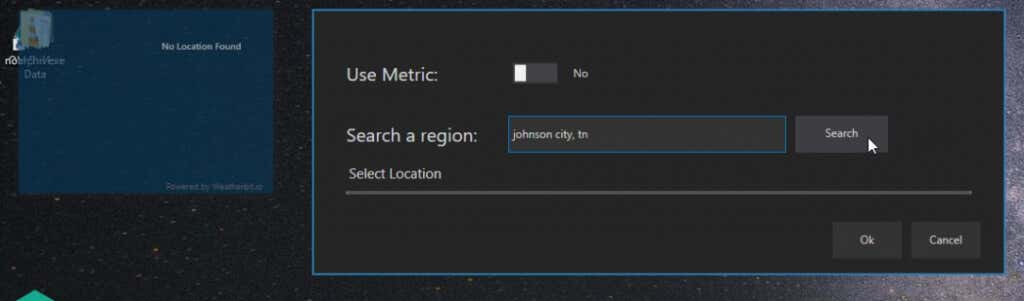
Chọn Ok và tiện ích thời tiết trên máy tính để bàn sẽ bắt đầu hoạt động như bạn đã định cấu hình.
3. Hình nền sống động
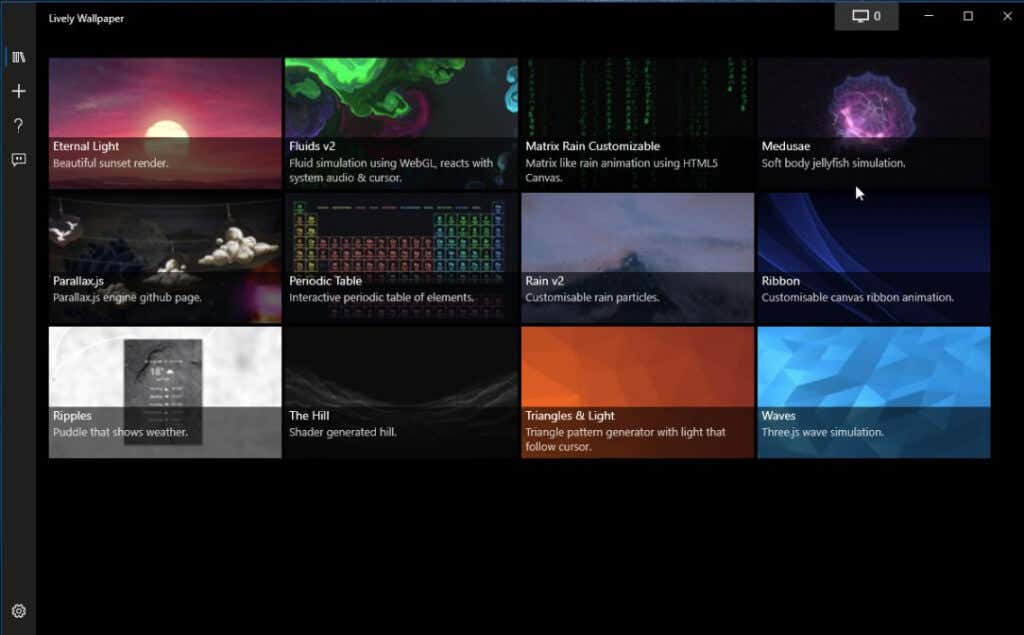
Ứng dụng Windows này chủ yếu dùng để tạo trải nghiệm trang tổng quan trực tiếp sinh động. May mắn thay, có một hình nền tên là Ripples bao gồm thời tiết địa phương.
Thật không may, việc thiết lập hình nền này không đơn giản như các ứng dụng khác. Bạn sẽ cần đăng ký tài khoản miễn phí với OpenWeatherApp và nhận khóa API. Sau đó, tùy chỉnh hình nền và dán API cũng như vị trí bạn muốn xem thời tiết.
4. Dự báo thời tiết của Accuweather
Nếu bạn dành nhiều thời gian xem trình duyệt hơn máy tính để bàn thì tiện ích mở rộng dành cho Chrome của Accuweather có tên là Dự báo thời tiết sẽ phù hợp hơn với bạn.
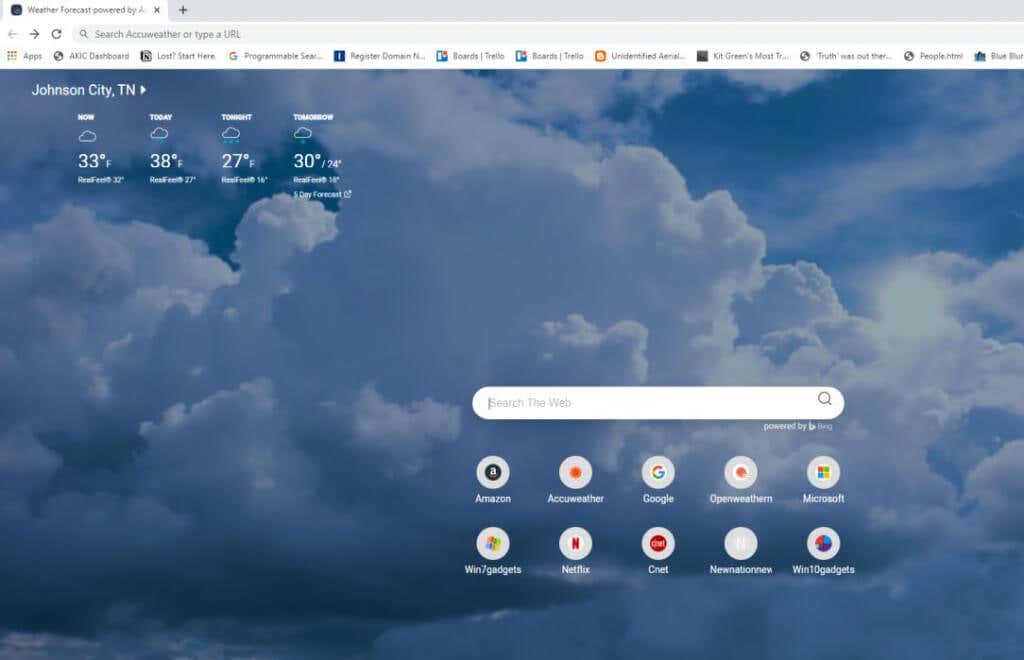
Khi cài đặt tiện ích mở rộng lần đầu tiên, bạn sẽ có tùy chọn thiết lập vị trí mặc định. Nhiệt độ hiện tại và dự báo cho vị trí đó sẽ hiển thị bất cứ khi nào bạn mở tab mới. Nếu bạn muốn thay đổi vị trí hoặc thêm vị trí khác, chỉ cần chọn vị trí đó và thay đổi hoặc thêm chúng. Nếu sử dụng trình duyệt Edge hoặc Bing làm trang tìm kiếm mặc định thì bạn sẽ không cần tiện ích bổ sung này vì trang đó đã hiển thị thời tiết địa phương của bạn.
Accuweather cũng có ứng dụng dành cho thiết bị Android và iPhone hoặc iPad. Nếu bạn thích hình nền động trên thiết bị Apple, bạn có thể tạo hình nền động của riêng bạn trên macOS.
.